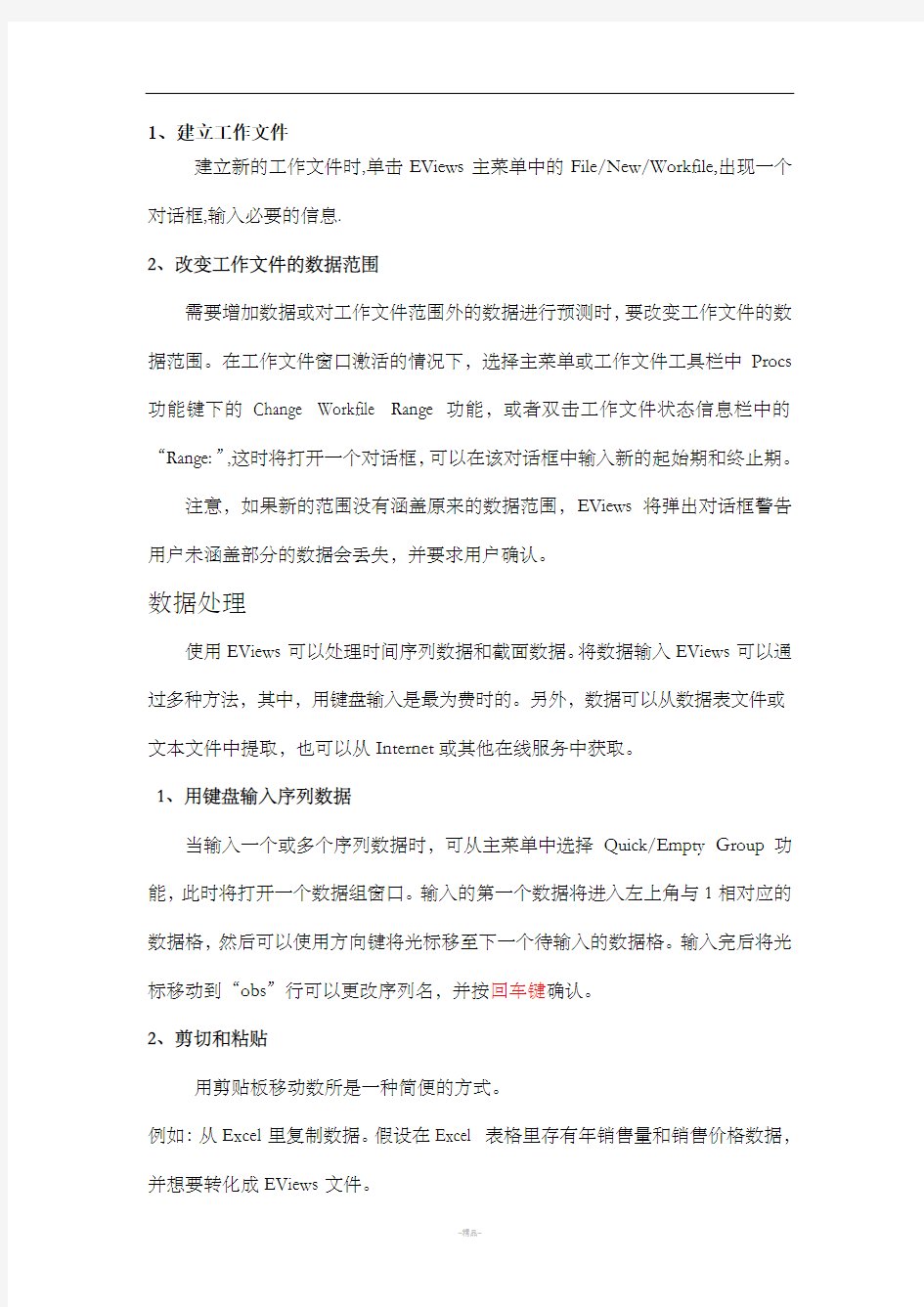
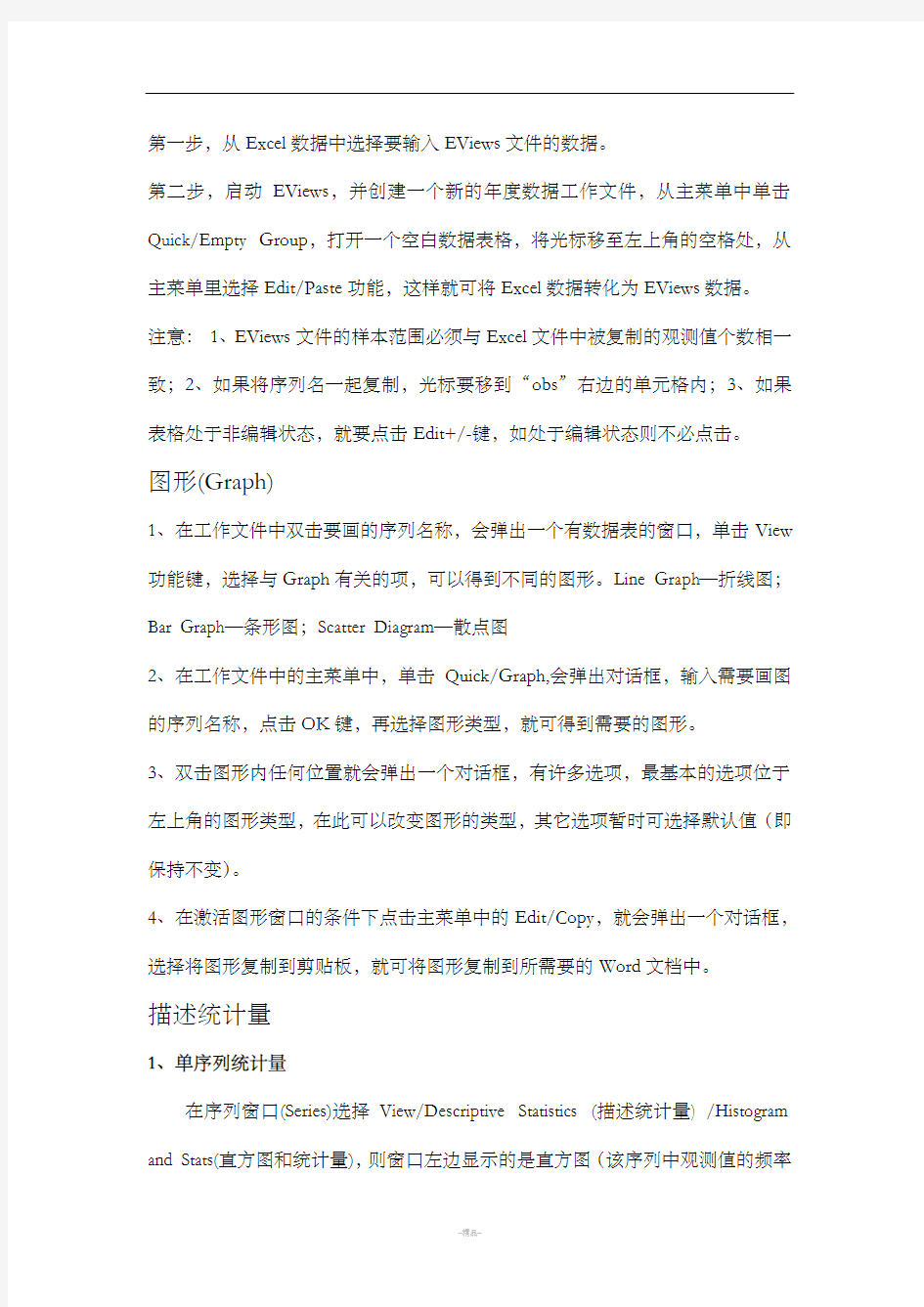
1、建立工作文件
建立新的工作文件时,单击EViews主菜单中的File/New/Workfile,出现一个对话框,输入必要的信息.
2、改变工作文件的数据范围
需要增加数据或对工作文件范围外的数据进行预测时,要改变工作文件的数据范围。在工作文件窗口激活的情况下,选择主菜单或工作文件工具栏中Procs 功能键下的Change Workfile Range功能,或者双击工作文件状态信息栏中的“Range:”,这时将打开一个对话框,可以在该对话框中输入新的起始期和终止期。
注意,如果新的范围没有涵盖原来的数据范围,EViews将弹出对话框警告用户未涵盖部分的数据会丢失,并要求用户确认。
数据处理
使用EViews可以处理时间序列数据和截面数据。将数据输入EViews可以通过多种方法,其中,用键盘输入是最为费时的。另外,数据可以从数据表文件或文本文件中提取,也可以从Internet或其他在线服务中获取。
1、用键盘输入序列数据
当输入一个或多个序列数据时,可从主菜单中选择Quick/Empty Group功能,此时将打开一个数据组窗口。输入的第一个数据将进入左上角与1相对应的数据格,然后可以使用方向键将光标移至下一个待输入的数据格。输入完后将光标移动到“obs”行可以更改序列名,并按回车键确认。
2、剪切和粘贴
用剪贴板移动数所是一种简便的方式。
例如:从Excel里复制数据。假设在Excel 表格里存有年销售量和销售价格数据,并想要转化成EViews文件。
第一步,从Excel数据中选择要输入EViews文件的数据。
第二步,启动EViews,并创建一个新的年度数据工作文件,从主菜单中单击Quick/Empty Group,打开一个空白数据表格,将光标移至左上角的空格处,从主菜单里选择Edit/Paste功能,这样就可将Excel数据转化为EViews数据。
注意:1、EViews文件的样本范围必须与Excel文件中被复制的观测值个数相一致;2、如果将序列名一起复制,光标要移到“obs”右边的单元格内;3、如果表格处于非编辑状态,就要点击Edit+/-键,如处于编辑状态则不必点击。
图形(Graph)
1、在工作文件中双击要画的序列名称,会弹出一个有数据表的窗口,单击View 功能键,选择与Graph有关的项,可以得到不同的图形。Line Graph—折线图;Bar Graph—条形图;Scatter Diagram—散点图
2、在工作文件中的主菜单中,单击Quick/Graph,会弹出对话框,输入需要画图的序列名称,点击OK键,再选择图形类型,就可得到需要的图形。
3、双击图形内任何位置就会弹出一个对话框,有许多选项,最基本的选项位于左上角的图形类型,在此可以改变图形的类型,其它选项暂时可选择默认值(即保持不变)。
4、在激活图形窗口的条件下点击主菜单中的Edit/Copy,就会弹出一个对话框,选择将图形复制到剪贴板,就可将图形复制到所需要的Word文档中。
描述统计量
1、单序列统计量
在序列窗口(Series)选择View/Descriptive Statistics (描述统计量) /Histogram and Stats(直方图和统计量),则窗口左边显示的是直方图(该序列中观测值的频率
分布),右边显示的依次是均值、中位数、最大值、最小值、标准差、偏度、峰度、JB统计量与其相应的概率。
Mean—均值Median—中位数
Maximum—最大值Minimum—最小值
Std.Dev. —标准差Skewness—偏度
Kurtosis—峰度
Jarque-Bera—JB统计量
Probability—JB统计量的对应概率
2、序列组统计量
在序列组窗口(Group)选择View/Descriptive Statistics /Common Sample,将得到一个含有均值、中位数、最大值、最小值、标准差、偏度、峰度、JB统计量与其相应的概率、观测值个数等统计量的显示窗口。
Common Sample要求各个序列在当前样本范围内有同样多的观测值(不包含NA)。与之对应的是Individual Sample.在Individual Sample的计算中各个序列包含的观测值数目可以不同。如果在当前样本范围内没有数据丢失的话,两种方式计算的结果是一样的。
3、相关系数矩阵
在序列组窗口,点击View/Correlation可在窗口中得到当前序列组的相关系数矩阵,点击View/covariance将得到当前序列组的协方差矩阵。
模型预测p38
回归模型的OLS估计
1、估计参数
点击Quick/Estimate Equation后,将会弹出一个对话框,在上部的(Equation Specification)选择区中,可以填写所要估计的方程。最简单的方法是列出方程中所包含的变量,被解释变量要在前面。如键入y c x表示一个一元线性回归方程。中部(Estimation Settings)的选择项为估计方法,LS表示最小二乘法。最底部为样本范围选择(Sample),可在此改变样本范围。点击OK键,EViews即给出估计结果。
2、标准回归输出结果
Dependent Variable: Y
Method: Least Squares
Date: 12/02/10 Time: 10:21
Sample: 1914 1917
Included observations: 4
X0.1181820.4020610.2939400.7965
Adjusted R-squared-0.437883S.D. dependent var55.60276
S.E. of regression66.67424Akaike info criterion11.54437
Sum squared resid8890.909Schwarz criterion11.23751
Log likelihood-21.08873F-statistic0.086401
Durbin-Watson stat0.737405Prob(F-statistic)0.796502
以下是对输出结果的解释说明。
Coefficient—回归系数Std.Error—标准误差t-Statistic—t统计量Prob—概率R-squared—可决系数
Adjusted R-squared –调整的可决系数
S.E. of regression—回归的标准误差
Sum squared resid—残差平方和
Log likelihood—对数似然估计值
Durbin-Watson stat—DW统计量
Mean Dependent Var—被解释变量的均值
S.D. Dependent Var—被解释变量的标准差
Akaike info criterion—赤池信息准则
Schwarz Criterion—施瓦茨准则
F-Statistic—F统计量
Prob(F-Statistic)—F统计量对应的概率
异方差
1、White检验
在OLS回归估计式窗口中点击View键,选Residual Tests/White Heteroskedasticity功能,即可得到统计量TR2的值(obs* R-squared)。
TR^2与x^2a(g)进行比较
TR^2> x^2a(g)存在异方差
Dw检验自相关
Dw=2(1-p)
P=0 非自相关
P=1或-1 完全正/负相关
0 -1 T检验F检验p82